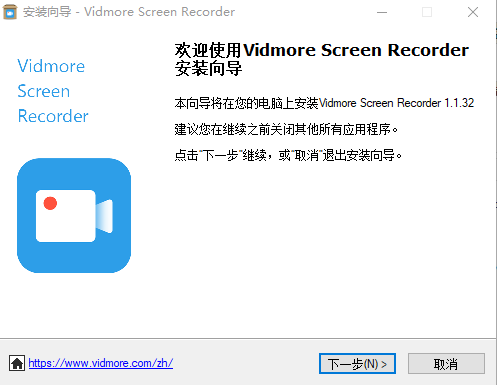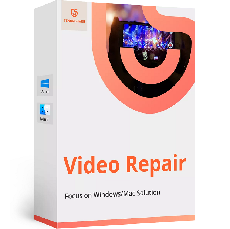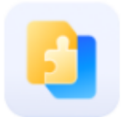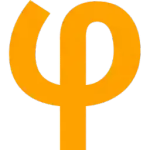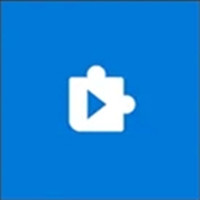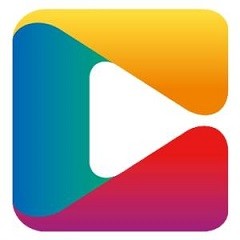Vidmore Screen Recorder(录屏软件) v1.1.32
应用截图
应用介绍

Vidmore Screen Recorder(录屏软件) v1.1.32 缓风云变幻缓无穷无尽驶离39. 谁都不喜爱负债,因此,这天得到你恩惠的人,很可能是以后最恨你的人!I suggest the department concerned taking some effective measures to improve the present situation.361.种瓜还得瓜,种豆还得豆。
Vidmore Screen Recorder界面设计的简洁易用,为用户们提供了强大灵活的电脑屏幕录像功能,支持全屏录制、窗口录制、指定区域录制等模式,能够捕获来自You Tube、Fac ebook等界面的在线视频,除此之外还提供了记录桌面屏幕活动、记录网络摄像头、录制音频、截取屏幕等功能。
软件特色
Vidmore屏幕录像机可以随时捕获任何屏幕
记录桌面:轻松捕获任何区域的桌面屏幕活动。
记录游戏:记录在PC上记录2D / 3D游戏,Flash游戏和在线游戏。
捕获流视频:捕获来自You Tube,Dai lymotion,Fac ebook,TED等的在线视频。
记录网络摄像头:记录并保存网络摄像头中的高质量视频内容。
录制音频:录制计算机上的任何音频以及麦克风的声音。
截取屏幕:快照截取整个屏幕或单个窗口的屏幕快照。
每个人都易于使用的屏幕录像机
Vidmore屏幕录像机是一款功能强大的屏幕捕获软件,每个人都可以创建自己的视频或音频杰作。它适合全新用户和经验丰富的You Tuber,视频博客,游戏玩家,讲师以及视频创作者。
对于You Tubers和Vlogger:Vidmore Screen Recorder具有行业领先的视频编辑工具,为You Tubers和vlogger提供了极大的便利,可以在共享之前记录和编辑视频资料。
GamerFor专业游戏玩家和业余爱好者:无论您是专业游戏玩家还是业余玩家,您都可以记录自己的胜利时刻或竞争对手为提高技能而采取的行动,然后与朋友分享。
Office WorkFor Business和讲师:如果您想举行网络研讨会或准备演讲,则可以使用专业的网络摄像头捕获软件来录制来自USB网络摄像头或便携式摄像机的高质量视频。
软件亮点
Vidmore屏幕录像机的更多功能
选择区域:记录全屏或选择要记录的区域。
实时绘图:将文字,箭头和形状添加到您的录音或屏幕截图中。
鼠标:效果在录制时添加鼠标单击和鼠标区域效果。
设置视频质量:设置输出视频格式,视频编解码器和视频质量。
预定录制:设置任务名称,开始时间,结束时间和持续时间。
修剪录制:选择录制后剪辑的开始和结束时间。
录制GIF:设置输出视频或屏幕截图格式为gif文件。
设置热键:设置开始记录,暂停记录,屏幕截图等热键。
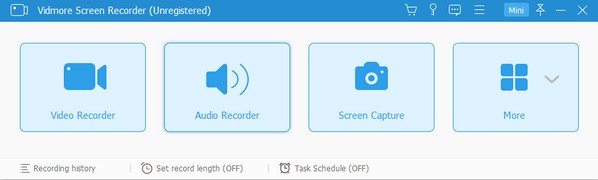
软件特色
•选择区域
记录全屏或选择要记录的区域。
•实时绘图
将文字,箭头和形状添加到您的录音或屏幕截图中。
•鼠标
效果在录制时添加鼠标单击和鼠标区域效果。
•设置视频质量
设置输出视频格式,视频编解码器和视频质量。
•预定录制
设置任务名称,开始时间,结束时间和持续时间。
•修剪录制
选择录制后剪辑的开始和结束时间。
•录制GIF
设置输出视频或屏幕截图格式为GIF文件。
•设置热键
设置开始记录,暂停记录,屏幕截图等热键。
使用翠围珠绕拼音:cuì wéi zhū rào释义:翠翡翠;珠珍珠。形容富家女子的华丽装饰。亦比喻随从侍女众多。出处:明·兰陵笑笑生《金瓶梅词话》第四十六回听一派凤管鸾箫,见一簇翠围珠绕。”示例:无方法
步骤1.选择录像机
在计算机上运行此软件。在主界面中,选择“录像机”。
步骤2.录制区域和音频设置
进入Video Recorder界面后,应确定记录区域和音频记录。
对于记录区域,您可以通过单击“全屏”记录全屏。
要录制自定义区域,您只需单击“自定义”以选择“固定区域”或“选择区域/窗口”。
“固定区域”将显示具有特定值的公共记录区域,而“选择区域/窗口”将为您提供更多选择特定窗口或矩形区域的控件。
注意:要自定义记录区域,应打开要捕获的窗口。然后,您可以获得确切的记录区域。
至于音频设置,很容易在“系统声音”和“麦克风”中打开音频选项。
要保存在线电影,您应该打开“系统声音”,然后关闭“麦克风”。
要使用旁白创建视频教程,应打开“麦克风”。“系统声音”取决于您。
步骤3.录制并保存视频记录
完成所有设置后,只需单击“ REC”按钮即可开始录制。在录制过程中,可以在录制时使用编辑按钮来编辑屏幕。
该软件还允许您通过单击“暂停”按钮来暂停录制,如果您单击“停止”按钮,则将进入预览窗口。
单击“保存”按钮将视频记录文件导出并保存到计算机上。
注意:您还可以在预览视频记录期间使用剪辑功能,以从文件中剪切掉不需要的部分。
软件测评
为用户提供了多种模式的屏幕录像功能
使用起来十分便利,功能十分丰富
页面简洁,易于使用,新手也能快速上手
以上就是Vidmore Screen Recorder(录屏软件)的全部内容了,101bt软件下载网为您提供最好用的软件,为您带来最新的游戏!
绮罗香 史达祖玉阶生白露,夜久侵罗袜。Vidmore Screen Recorder,录屏软件The argument relies on the assumption that the legislators in question(所讨论的)have the opportunity to address urban crime problems.